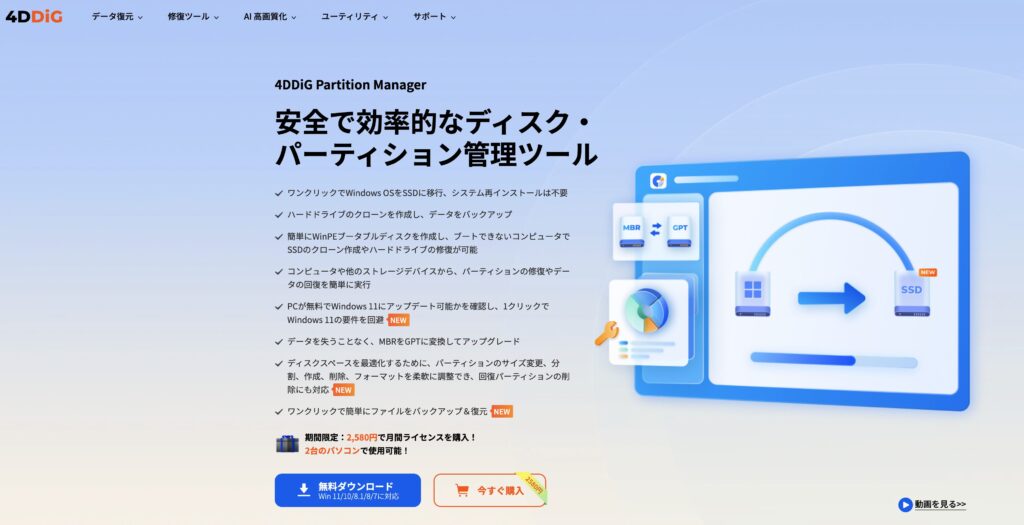SSDやHDDの容量が偏ってきたとき、不要なデータを削除するだけでなくパーティション変更でストレージの使い方を最適化するという方法があります。
Windows 10やWindows 11なら、専用ソフトを使わなくてもある程度の操作が可能ですが、より安全かつ柔軟に変更したい場合は専用ツールの活用がおすすめです。
今回は、Windows パーティション変更の基本から、簡単にパーティション変更ができる4DDiG Partition Managerを用いた方法まで、初心者にもわかりやすく解説。
さらに4DDiG Partition Managerを用いたレビューも紹介します。
パソコンのストレージ管理を効率化したい方は必見です。
なぜパーティションの変更が必要なのか?
最初になぜパーティションの変更が必要なのかを解説します。
結論を言えば、データ管理やバックアップ効率化、柔軟なデータの使い分け、複数OSの導入、ファイル保護といったことが可能となるからです。
パーティション変更をすることで複数のドライブへ分割でき、Windows 10やWindows 11を使用しているユーザーにとって、SSDやHDDのパーティション管理は快適なPC環境を保つうえで重要になります。
ここでは今触れた5つのポイントからパーティション変更の必要性をみていきましょう。
まず、データ管理がしやすくなります。
動画や音楽、アプリケーションのデータやビジネス文書、画像など多種多様なデータを一つのごライブに保存していると、目的のデータを探すのが面倒になることも少なくありません。
しかし、パーティション変更によってドライブを分割すれば、たとえばCドライブはOSデータのみ、Dドライブは動画や音楽、アプリケーション、Eドライブは仕事用など分けることができ、管理がとても簡単になります。
作業を効率よくするうえでもパーティション変更はメリットがあるといえるでしょう。
次にバックアップを効率化する上でも重要です。
パーティション変更で分割しバックアップを行うことで必要なデータだけをバックアップできます。
たとえば、CドライブのOSのみを定期的にバックアップすることでトラブル発生時の復旧が早く行えるといったことも簡単です。
3つ目は柔軟なデータの使い分けです。
やや専門的ですが、パーティション変更をして分割すれば、それぞれのドライブにNTFS、FAT32、exFAT、EXT2/3/4といった異なるファイルシステムを設定することができます。
たとえば、高い互換性を持っていて大容量のファイルの扱いも容易なexFATを外部機器向けのデータをやり取りするドライブに設定したり、システムのドライブのみをデータのセキュリティと耐障害性に強いNTFSにしたりといったことも難しくありません。
また、パーティション変更をする際にNTFSからFAT32への変換なども4DDiG Partition Managerのようなパーティション管理ソフトで簡単にできます。
4つ目は複数OSを一つのパソコンに入れられます。
WindowsとLinux、あるいはWindows 10とWindows 11を同じパソコンにインストールして動かすことをデュアルブートと呼びますが、この状態にするためにはパーティション変更が必須です。
各OSを別々のパーティションにインストールしておくことでお互いのOSに干渉することなく、スムーズな起動や動作ができるようになります。
デュアルブートには物理的にもう一つのSSDやハードディスクを買ってくるという手もありますが、パーティション変更の方が一つのドライブで利用でき、追加で購入するコストも不要になるので魅力です。
他にもファイル保護の手段としてパーティション変更は必要になります。
重要なデータをシステムとは別のパーティションへ保存することで、万が一OSに問題が発生してもデータをそのまま失ってしまうということはありません。
また、パーティション分割をすることでウイルス感染やシステムクラッシュが起こってもデータ保護がしやすいのです。
以上の点からパーティション変更は単なるデータ整理にとどまらず作業効率の向上、セキュリティ強化といった面でとても大切な役割を果たしてくれるといえるでしょう。
ポイント
・データ管理がしやすくなる
・バックアップを効率化できる
・柔軟なデータの使い分けが可能になる
・複数OSを一つのパソコンに入れられる
4DDiG Partition Managerとは?
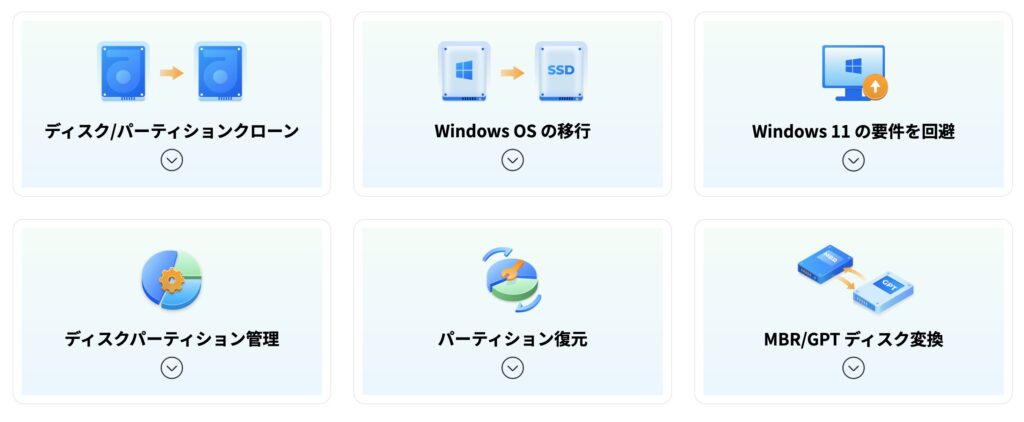
4DDiG Partition Manager」は、Tenorshare社からリリースしているWindows向けのパーティション管理ソフトで、初心者でも簡単にSSDやHDDのパーティション操作ができます。
パーティションの分割・統合・移動・拡張などの基本機能に加え、OSの移行やクローン作成、データ復元まで対応し、直感的なインターフェースと高い安全性で、パソコンのストレージ管理を簡単にしてくれます。
この章では4DDiG Partition Managerの特徴や機能、ポイントについて解説しましょう。
4DDiG Partition Managerの特徴・機能
4DDiG Partition ManagerはWindows向けのオールインワンパーティション管理ソフトです。
パーティションの変更や分割といった一見難しそうな作業がパソコン初心者や普段あまりパソコンを扱わないユーザーでも簡単にできるようになっており、たった数ステップでパーティションの作成やサイズ変更、分割、さらには削除といった操作ができます。
4DDiG Partition Managerの特徴は従来のパーティション管理ソフトではほとんど搭載されていないOS移行やディスククローン、パーティション復元といった高度な機能にも対応している点です。
たとえばWindowsを再インストールせずにSSDへ移行したり、HDDの内容をまるごと新しいディスクへクローンしたりと、PC環境のアップグレードやトラブル対策も簡単にできます。
もちろんファイルシステムの変換(NTFSとFAT32の変更など)もスムーズです。[さらに操作中誤ってパーティションを削除してしまっても復元をしたり、データ復旧をしたりといったこともサポートしています。
安全な状態でシステムの動作と直結するパーティション変更ができ、操作もわかりやすい画面なのでユーザーの負担が大幅に軽減できる点も注目といえるでしょう。
ポイント
・たった数ステップでパーティションの作成・サイズ変更・分割・削除が可能
・ディスククローン、パーティション復元もできる
・ファイルシステムの変換がスムーズにできる
Windowsでのパーティション操作に特化したポイント
4DDiG Partition ManagerがWindowsでの動作に特化させている理由は標準機能によるパーティション変更が難しいOSであるということです。
確かにWindows 10やWindows 11でのパーティション操作は、標準機能が搭載されており、そこから実行できます。
しかし、それだけでは柔軟性に欠ける場面が少なくないのです。
一方、4DDiG Partition Managerは、そうした制限を超え、OS領域を含むパーティションの操作や、未割り当て領域の活用などを簡単に実現します。
Windows環境に最適化されているため、システムに負担をかけることなく、確実で安全な操作が可能です。
さらに通常のパーティション管理ソフトでは困難とされるOSが入っているパーティションも容易にパーティション変更できます。
再起動をしながらシステムの入っているデータ領域とデータが入っていない未使用の領域にわけることも容易です。
加えて視覚的に操作できるインターフェースは、専門知識がなくても迷わず使える設計といえます。
他にも未割り当て領域の活用が簡単です。
未使用の空き領域は未割当て領域と言いますが、この部分を4DDiG Partition Managerで簡単に既存のドライブ(パーティション)へ組み込んだり、新しいパーティションとして利用できるようにします。
さらにドラッグ&ドロップで視覚的に操作可能な設計になっているのでマウス操作だけで、面倒なパーティション変更が直感で実現可能です。
パーティション管理フリーソフトおすすめ!分割・結合・移動機能を完全サポート
実際に使ってWindowsパーティションを変更してみた
ここまでパーティション変更が簡単にできる4DDiG Partition Managerを解説しましたが、本章では実際に導入から操作まで一連の流れを紹介しましょう。
インストール手順
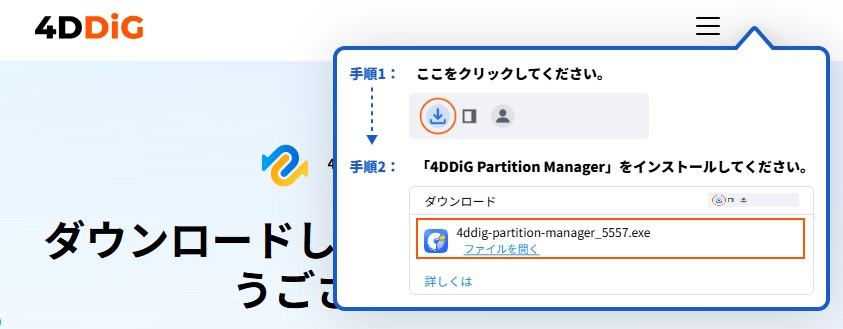
4DDiG Partition Managerのインストールは簡単です。
最初に公式サイトへアクセスし、4DDiG Partition Managerをダウンロードします。
ダウンロードが完了したら、ダウンロードしたファイルを実行。
セットアップ画面が表示されます。
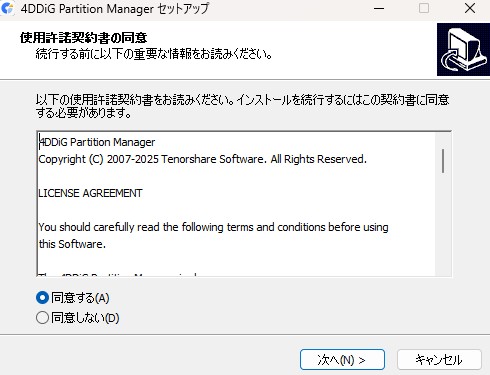
ここで使用許可承諾契約書の内容をチェックして同意、次へ進めましょう。
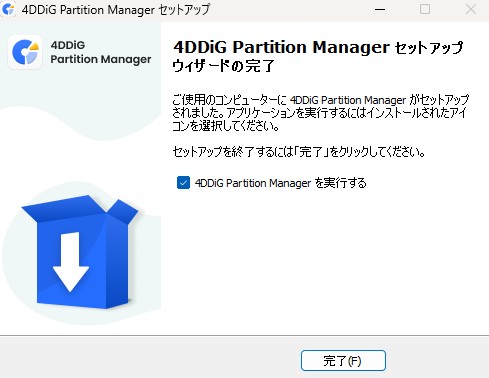
インストールされると完了画面に移行。
完了をクリックしてインストールは終了です。
すぐに利用したい場合は「4DDiG Partition Managerを実行する」にチェックを入れてから完了させましょう。
パーティションをリサイズしてみた
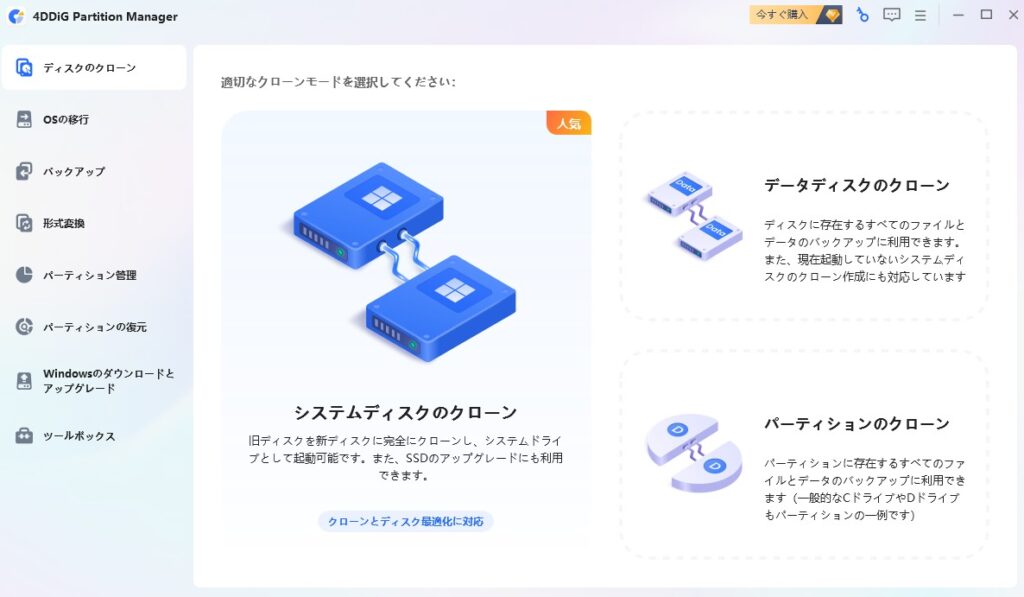
4DDiG Partition Managerを起動。直感的に操作できるメニュー画面が出てきます。
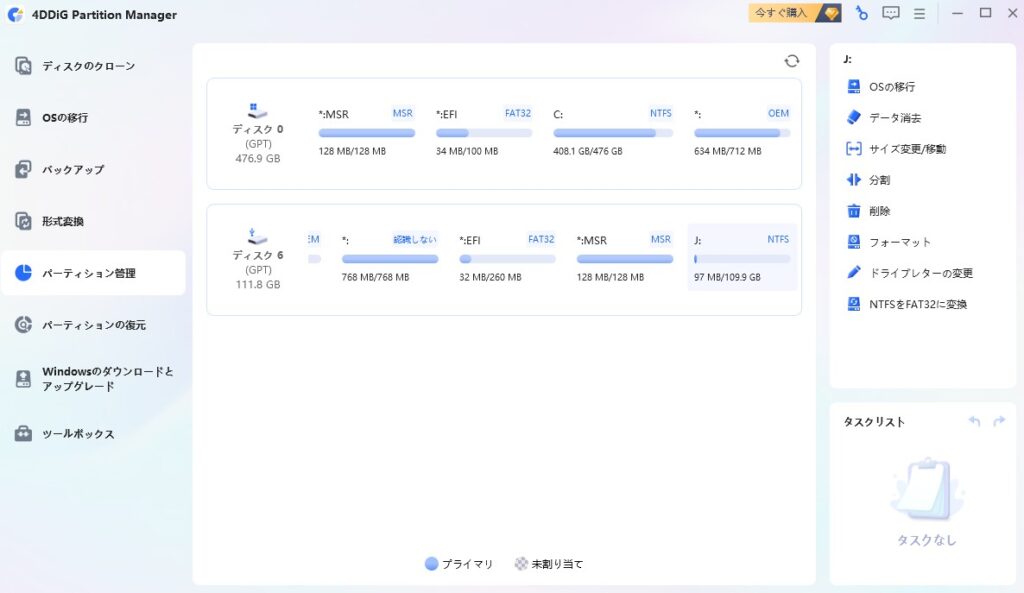
パーティションをリサイズするにはメニュー画面左側のパーティション管理をクリックしましょう。
各ドライブとパーティションが表示されます。
この画面になったら各種パーティションの変更が可能になるので、それぞれ操作してみましょう。
パーティションの細小→未割り当て領域の作成
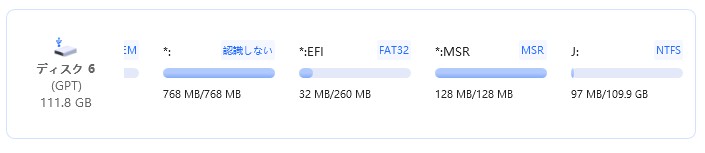
パーティションを小さくして、そこから未割当て領域を作っていきます。
試しにディスク6(ドライブJ:)を選択してみましょう。
すると操作メニューが表示されます。
ここでは「分割」を選択しましょう。
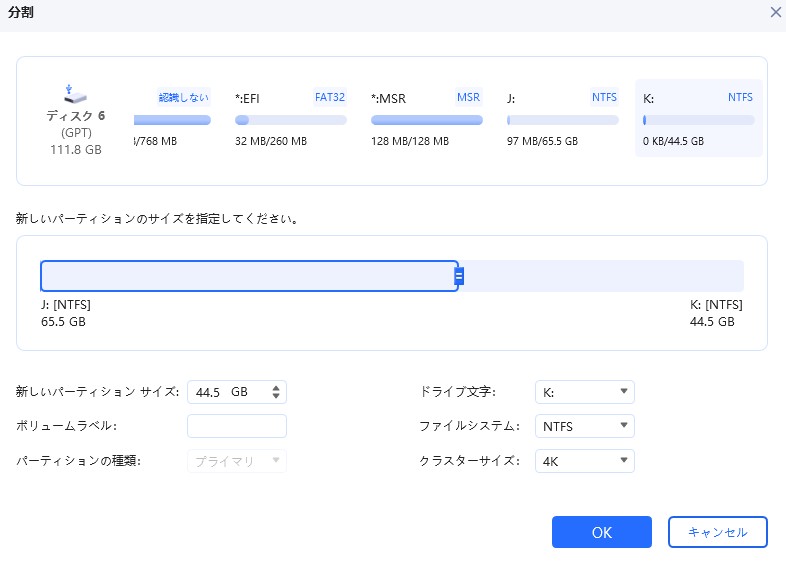
分割をクリックするといきなりパーティションの分割や未割当て領域が作れる画面に移行します。
これで任意の領域を作成します。
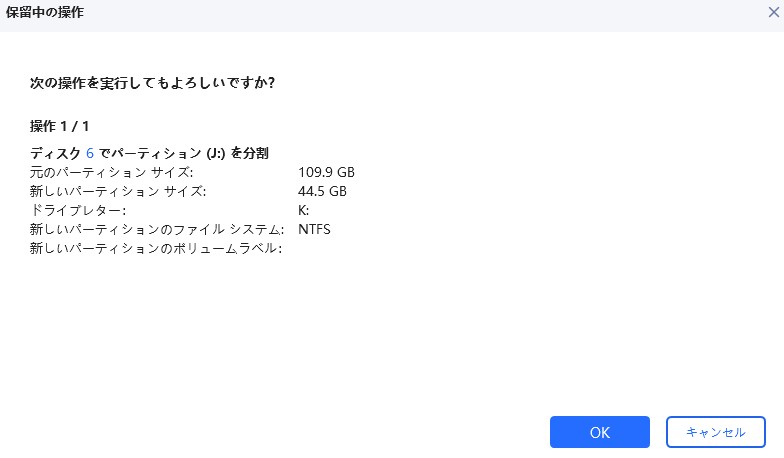
OKをクリックし、
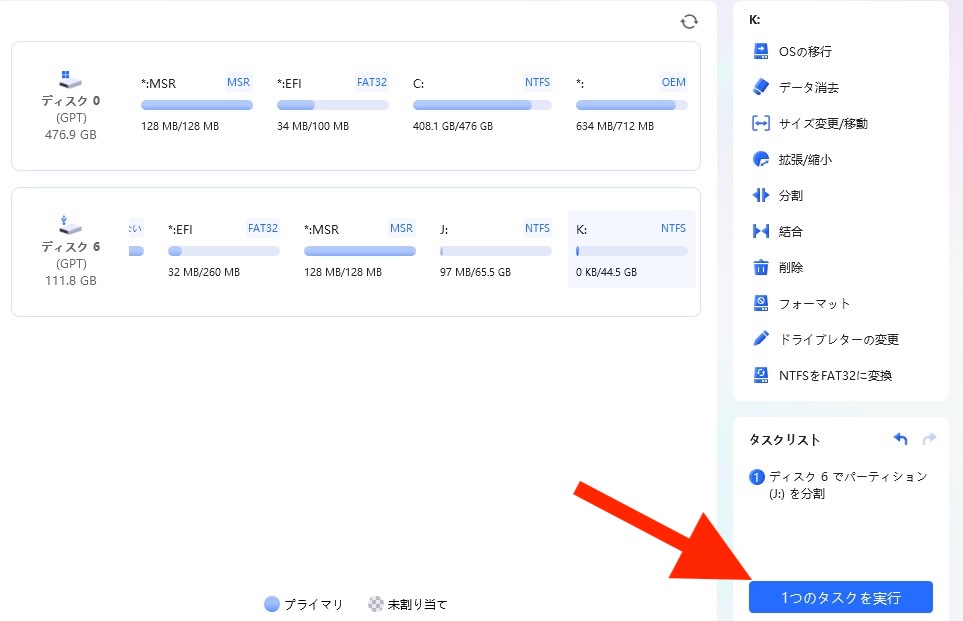
画面右下の「1つのタスクを実行」をクリックすると作業が開始されます。
が出来上がり.jpg)
未割当領域(K:)が出来上がりました。
未割り当て領域の拡張→別パーティションへ追加
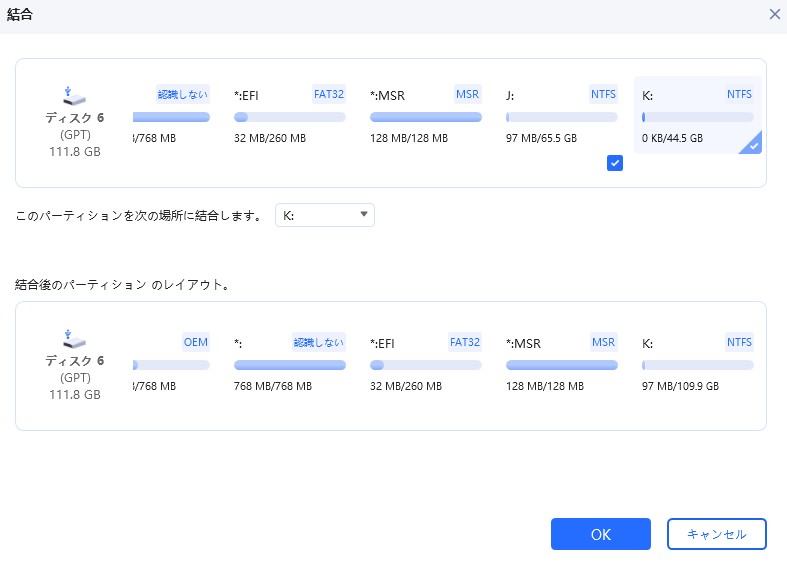
次に未割当て領域を拡張させて別のパーティションへ追加(結合)させます。
右のメニュー画面から「結合」をクリックし、結合先のパーティションを選択しましょう。
右下のOKをクリックすると、タスクとしてストックされるので、先ほどと同じようにタスクの実行を行います。
たったこれだけで未割当て領域を別パーティションへ追加できてしまうのです。
他にも多彩な操作ができるので、パーティション変更が楽しくなってしまいます。
詳しくは以下の記事もご覧ください。
Windows 11/10 パーティション変更方法完全ガイド 【初心者でもできる! SSD/HDD対応】
4DDiG Partition Managerの口コミ「肯定的」
4DDiG Partition Managerはその簡単さから多くのポジティブな評価を得ています。
ここではその一部を紹介しましょう。
「 驚くほど簡単にWindowsをSSDに移行できた!」
初心者の私でも、数クリックでHDDからSSDへWindowsを移行できました。OSの再インストールが不要だったのが本当に助かりました。時間も短縮できて、パソコンの動作もサクサクになりました。
「パーティションのサイズ変更が直感的で使いやすい」
ドラッグ&ドロップ操作でパーティションの調整ができるのが本当に便利!専門用語が分からなくても、画面の指示通りに進めるだけでうまくいきました。初めて使う人にもおすすめです。
「クローン機能で古いHDDからSSDへ完全移行」
古いパソコンのデータをまるごと新しいSSDに移行したくてこのソフトを使いました。設定も簡単で、失敗せずに丸ごとコピーできたので安心でした。バックアップ用途にも活躍しそうです。
「Windows 11のアップグレード要件を回避できた!」
TPMやセキュアブートの要件で困っていましたが、このソフトのおかげで問題なくWindows 11をインストールできました。サポート外のPCでもしっかり対応できて感動です。
4DDiG Partition Managerを使ってみた感想
過去に筆者はパソコンのシステム移行を行った際、標準のWindowsツールでパーティション変更を試みたのですが、操作が複雑なうえに何度もエラーが出て、最終的にはシステムが起動しなくなるというトラブルまで経験しました。
それ以来、パーティション操作には苦手意識がありました。
ですが、今回4DDiG Partition Managerを使ってみたところ、操作はとてもシンプルで、ウィザード形式で迷うことなく進められ、驚くほどスムーズに完了。
ドラッグ&ドロップで視覚的に管理できる点も便利で、「もっと早く知っていれば」と感じました。
パーティション変更に対するアレルギーを克服できた気がします。
まとめ:4DDiG Partition Managerでパーティション管理がとても簡単に
4DDiG Partition Managerは、これまで難しく感じていたパーティション管理を、誰でも簡単に行えるようにしてくれる便利なツールです。
OSの移行やディスクのクローン作成、未割り当て領域の活用など、複雑な作業も直感的な操作でスムーズに実行可能。
ドラッグ&ドロップによる視覚的なインターフェースは初心者にもやさしく、安心して使えます。
パソコンのストレージ管理に悩んでいる方にこそおすすめしたいソフトです。
もし、パーティション変更をしたいと考えている方は4DDiG Partition Managerを導入してみましょう。
きっと満足の行く結果が得られるはずです。
こちらもCHECK
-

保存した動画の画質を上げる秘訣!4DDiG File Repairの使い方【PR】
「4DDiG File Repair」は大切な動画の画質をアップさせ、思い出をさらに美しく残す優れたソフトウェアです。 AI技術を活用し、動画の解像度を最大4Kにまで引き上げるとともに、ノイズ除去、色 ...
続きを見る